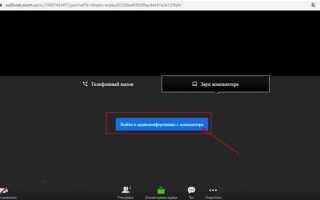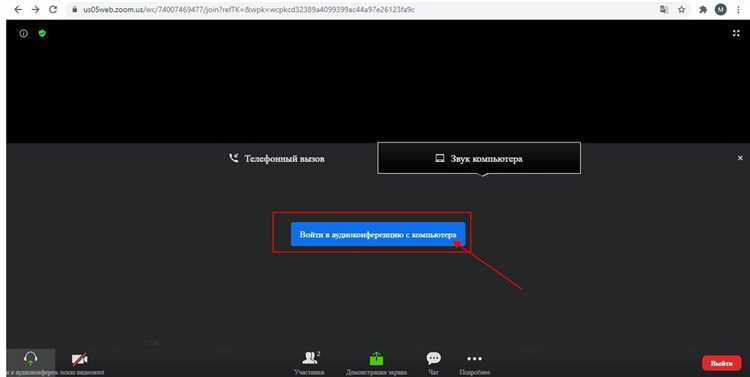
Для того чтобы присоединиться к встрече в Zoom через ссылку, достаточно выполнить несколько простых шагов. В этой статье мы подробно объясним, как это сделать, без лишней информации и подробностей о регистрации или настройке учетной записи. Вам нужно лишь правильно следовать указаниям, и подключение займет всего несколько минут.
Шаг 1: Перейдите по ссылке, предоставленной организатором встречи. Обычно ссылка выглядит как длинный URL-адрес с доменом zoom.us. Кликнув по ней, вы автоматически окажетесь на странице Zoom.
Шаг 2: Если у вас еще не установлен Zoom, браузер предложит загрузить программу. В этом случае нажмите на кнопку загрузки и следуйте инструкциям установщика. Это потребуется только при первом подключении.
Шаг 3: После установки или если Zoom уже был установлен, откроется окно приложения. Вам нужно будет ввести имя пользователя, которое будет отображаться на встрече. В некоторых случаях вам будет предложено ввести пароль, если он был задан организатором.
Шаг 4: После ввода всех данных, нажмите кнопку «Присоединиться», и вы окажетесь в нужной встрече. Если организатор настроил ожидание участников, вы будете ждать его одобрения для входа в конференцию.
Рекомендация: Для стабильного соединения желательно использовать проводное подключение к интернету или расположиться в зоне с хорошим Wi-Fi сигналом.
Как установить Zoom на компьютер для подключения по ссылке
Для подключения к встречам в Zoom через ссылку, необходимо установить саму программу. Процесс установки на компьютер прост и занимает всего несколько минут.
Шаг 1: Перейдите на официальный сайт Zoom. Для этого откройте браузер и в адресной строке введите https://zoom.us/download.
Шаг 2: На странице загрузки выберите пункт «Download Zoom Client». Это основной клиент для Windows и Mac. Нажмите на кнопку «Download» и сохраните установочный файл на ваш компьютер.
Шаг 3: Запустите скачанный файл. Процесс установки начнется автоматически. Следуйте указаниям на экране: примите условия лицензии и выберите папку для установки (по умолчанию она будет предложена автоматически).
Шаг 4: После завершения установки программа откроется автоматически. Если этого не произошло, найдите значок Zoom в меню «Пуск» или на рабочем столе и запустите программу вручную.
Шаг 5: Войдите в свою учетную запись Zoom или создайте новую, если у вас ее еще нет. Для этого выберите опцию «Sign In» и введите свои данные. Если у вас нет аккаунта, можно выбрать «Sign Up Free» и пройти регистрацию по электронной почте.
Теперь ваш компьютер готов к подключению к встречам Zoom. Просто следуйте ссылке, полученной от организатора, и программа откроется автоматически.
Где найти ссылку для входа в Zoom на компьютере
Ссылка для входа в Zoom обычно предоставляется организатором встречи. Это может быть email-рассылка, сообщение в мессенджере или ссылка в календаре. Важно внимательно проверять, от кого поступает приглашение, чтобы избежать фишинга и других мошеннических схем.
Чтобы найти ссылку для входа:
1. Проверьте свою почту. Если вам пришло приглашение, оно обычно содержит ссылку в теле письма или в прикреплённом файле календаря (например, в формате .ics).
2. В приложении Zoom. Если встреча была запланирована вами или вами приглашённым человеком, ссылка будет доступна в вашем списке запланированных встреч в Zoom. Откройте приложение, выберите вкладку «Запланированные», и вы увидите ссылки на будущие встречи.
3. В мессенджерах. Ссылки на Zoom-встречи часто отправляются через Telegram, WhatsApp, Viber или другие мессенджеры. В таких случаях просто нажмите на ссылку, и приложение откроется автоматически.
4. Календарь. При добавлении Zoom-встречи в Google Календарь или Outlook, ссылка для входа также будет указана в приглашении. Если встреча синхронизирована с вашим календарём, вы сможете увидеть ссылку непосредственно там.
5. В сообщениях от групп и организаций. Многие компании и образовательные учреждения размещают ссылки на встречи в группах в социальных сетях, таких как Facebook или ВКонтакте. Здесь ссылка обычно сопровождается инструкциями по подключению.
Как открыть ссылку Zoom в браузере на компьютере
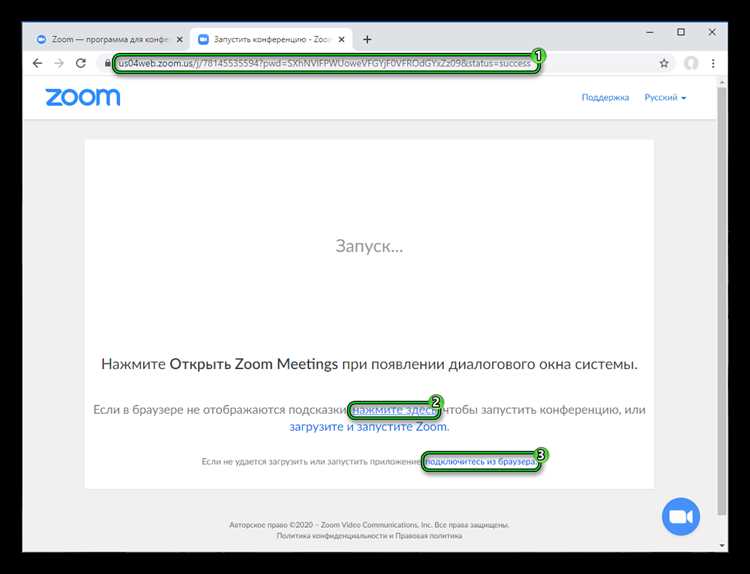
Для того чтобы присоединиться к конференции Zoom через браузер на компьютере, выполните следующие шаги:
- Перейдите по полученной ссылке приглашения. Обычно она выглядит как длинный URL с доменом
zoom.us. - Если у вас нет установленного приложения Zoom, браузер предложит открыть его или загрузить. Чтобы использовать браузер, нажмите на ссылку «Присоединиться через браузер» или «Join from Your Browser».
- В некоторых браузерах, например, в Google Chrome, может потребоваться подтвердить открытие Zoom в браузере, нажав ОК.
После этого откроется страница входа в конференцию. Вам нужно ввести ваше имя (если этого не требовали заранее) и нажать кнопку для присоединения к встрече.
Если ссылка не работает, возможно, ваш браузер или операционная система блокирует определенные элементы. В таком случае проверьте, включены ли все необходимые настройки для работы с WebRTC (технология для видео и аудио в браузере) и включите их в настройках безопасности.
Что делать, если ссылка Zoom не открывается автоматически
Если ссылка на встречу в Zoom не открывается автоматически, выполните следующие шаги для решения проблемы:
- Проверьте настройки браузера: Возможно, в вашем браузере блокируются автоматические переходы. Откройте настройки и убедитесь, что разрешены все всплывающие окна и автоматический запуск ссылок.
- Убедитесь, что Zoom установлен: Чтобы использовать ссылку Zoom, необходима установленная программа Zoom. Если она не установлена, скачайте и установите последнюю версию с официального сайта.
- Используйте альтернативный браузер: Некоторые браузеры могут блокировать запуск Zoom-ссылок. Попробуйте открыть ссылку в другом браузере, например, Google Chrome или Mozilla Firefox.
- Откройте ссылку вручную: Если ссылка не открывается автоматически, скопируйте её и вставьте в адресную строку браузера. Если Zoom не запустится автоматически, попробуйте скачать и установить приложение, следуя инструкциям на экране.
- Обновите Zoom: Устаревшая версия Zoom может не поддерживать некоторые функции. Перейдите в настройки Zoom и проверьте наличие обновлений.
- Отключите расширения браузера: Некоторые расширения (например, блокировщики рекламы) могут мешать открытию ссылок. Временно отключите расширения и попробуйте снова.
- Проверьте систему безопасности: Антивирусное ПО или фаервол могут блокировать запуск Zoom. Проверьте настройки безопасности и убедитесь, что Zoom не заблокирован.
Если после выполнения этих шагов проблема сохраняется, обратитесь в службу поддержки Zoom для получения более детальной помощи.
Как войти в Zoom через приложение на компьютере по ссылке
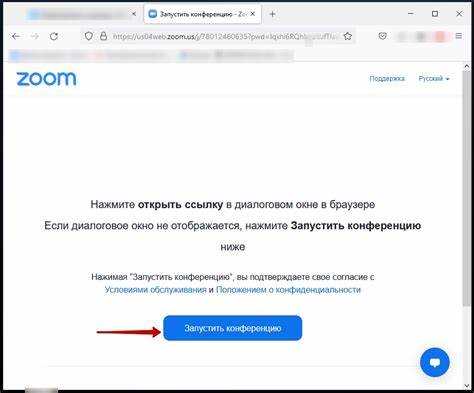
Для того чтобы подключиться к встрече в Zoom через приложение на компьютере по ссылке, выполните следующие шаги:
1. Убедитесь, что на вашем устройстве установлено приложение Zoom. Если оно не установлено, скачайте его с официального сайта Zoom: zoom.us/download.
2. Откройте полученную ссылку для участия в встрече. Обычно она выглядит как URL, начинающийся с «https://zoom.us/j/». Вы можете получить её по электронной почте или в сообщении от организатора встречи.
3. При открытии ссылки, если Zoom уже установлен, система предложит открыть её через приложение. Нажмите кнопку «Открыть Zoom» или «Открыть ссылку в Zoom», в зависимости от браузера.
4. Если приложение не откроется автоматически, в окне браузера появится запрос о том, хотите ли вы открыть Zoom. Подтвердите действие, нажав «Открыть Zoom» или аналогичную кнопку.
5. После этого откроется приложение Zoom, где вам будет предложено ввести ваше имя и, при необходимости, код доступа к встрече. Код доступа обычно указывается в письме с приглашением.
6. Пройдите проверку аудио и видео, чтобы убедиться, что всё работает корректно перед подключением. Выберите, хотите ли вы включить микрофон и камеру.
7. Нажмите «Присоединиться к аудио» и «Присоединиться к видео», чтобы войти в видеоконференцию.
Если приложение Zoom не установлено, при попытке открыть ссылку, система предложит установить его. Следуйте инструкциям на экране для скачивания и установки приложения.
Проверка настроек микрофона и камеры перед входом в Zoom
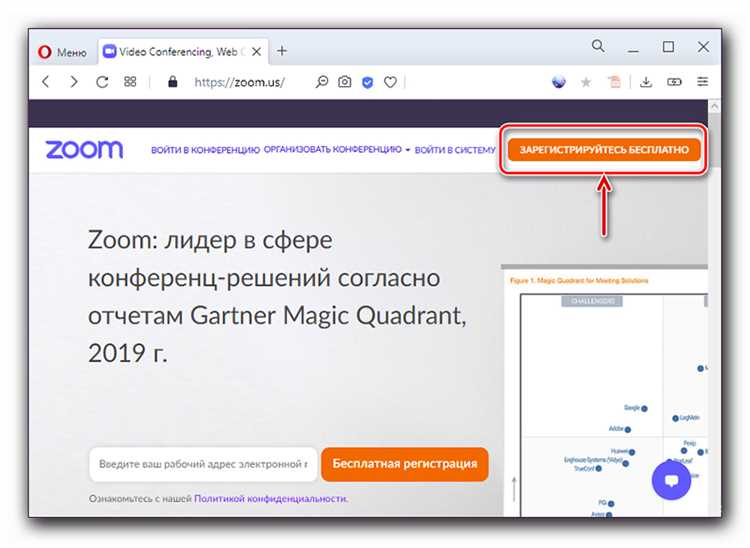
Перед тем как присоединиться к встрече в Zoom, важно убедиться, что микрофон и камера настроены корректно. Это поможет избежать технических проблем во время общения.
Чтобы проверить микрофон, откройте Zoom и в главном окне нажмите на значок настроек (шестерёнка) в правом верхнем углу. Перейдите в раздел «Аудио». В разделе «Микрофон» выберите устройство, которое хотите использовать. Если звук не передаётся, убедитесь, что в вашем устройстве правильно выбран микрофон и громкость не установлена на минимум.
Рекомендуется проверить уровень микрофона с помощью теста. В разделе «Тестирование микрофона» нажмите кнопку «Тестировать» и убедитесь, что звук записывается корректно. Если есть посторонние шумы, можно активировать функцию «Удаление шума» в настройках Zoom.
Для камеры в настройках перейдите в раздел «Видео». В списке доступных устройств выберите вашу веб-камеру. Убедитесь, что камера не блокируется другими приложениями, и проверьте её качество. Для оптимальной работы рекомендуется использовать камеру с разрешением не ниже 720p. Также убедитесь, что в настройках видеоконференции включена опция «Включить видео при входе» для автоматического старта камеры при присоединении к встрече.
Если при подключении к встрече камера или микрофон не работают, закройте все приложения, которые могут их использовать, и перезагрузите Zoom. Это поможет устранить возможные конфликты между программами.
Кроме того, в процессе работы на встрече можно быстро переключаться между устройствами, если есть необходимость. Для этого в панели инструментов Zoom выберите соответствующие опции в меню «Аудио» и «Видео».
Как принять приглашение на встречу в Zoom через ссылку
Для того чтобы принять приглашение на встречу в Zoom, достаточно выполнить несколько простых шагов. Приглашение обычно приходит по электронной почте или через мессенджеры в виде ссылки, содержащей уникальный идентификатор встречи.
1. Перейдите по ссылке. После того как вы получите приглашение, откройте его и кликните по предоставленной ссылке. Это действие автоматически откроет приложение Zoom, если оно установлено на вашем компьютере.
2. Убедитесь в наличии Zoom. Если у вас ещё не установлена программа Zoom, ссылка предложит скачать и установить её. Загрузите установочный файл с официального сайта Zoom и следуйте инструкциям на экране.
3. Запуск приложения. После установки Zoom откроется автоматически, и вам будет предложено подключиться к встрече. Если приложение уже установлено, при нажатии на ссылку Zoom откроется непосредственно и начнется подключение к встрече.
4. Ввод данных. В зависимости от настроек организатора, вам может потребоваться ввести свое имя или код доступа, если встреча защищена паролем. Введите все запрашиваемые данные и нажмите кнопку «Присоединиться».
5. Ожидание подключения. Если организатор ещё не начал встречу, вы попадёте в «зал ожидания». Как только встреча начнется, вы сможете войти в видеоконференцию.
Если вы не можете подключиться через ссылку, проверьте своё интернет-соединение или попробуйте перезагрузить компьютер. В случае повторных проблем свяжитесь с организатором для получения дополнительной информации.
Что делать, если при входе в Zoom возникли ошибки
Если при попытке войти в Zoom возникла ошибка, первым делом стоит проверить несколько ключевых аспектов. Рассмотрим наиболее частые проблемы и способы их решения.
1. Ошибка «Ошибка подключения»
Часто ошибка подключения возникает из-за нестабильного интернет-соединения. Проверьте скорость интернета с помощью специализированных сервисов, таких как Speedtest. Если соединение медленное, попробуйте подключиться к более стабильной сети или перезагрузите маршрутизатор.
2. Ошибка «Не удается найти meeting ID»
Эта ошибка обычно связана с неправильным введением ID или ссылки. Убедитесь, что ссылка на встречу или Meeting ID были скопированы полностью. Если вы ввели данные вручную, попробуйте снова скопировать и вставить их, избегая опечаток.
3. Проблемы с версией Zoom
Устаревшая версия приложения может стать причиной ошибки при входе. Чтобы устранить эту проблему, откройте приложение и в меню выберите «Проверить обновления». Если обновления доступны, установите их и попробуйте войти снова.
4. Проблемы с микрофоном или камерой
Если Zoom не распознает вашу камеру или микрофон, сначала проверьте настройки устройства в операционной системе. Перейдите в раздел настроек звука и видео и убедитесь, что правильно выбраны нужные устройства. Иногда помогает перезагрузка компьютера или перезапуск приложения.
5. Ошибка «Невозможно войти в аккаунт»
Если при входе в учетную запись Zoom возникает ошибка, попробуйте сбросить пароль через ссылку «Забыли пароль?». Также убедитесь, что вы используете правильный логин и пароль, и что в вашем аккаунте нет блокировки.
6. Время ожидания истекло
Если при входе появляется сообщение о том, что время ожидания истекло, это может означать проблемы с интернет-соединением или перегрузку серверов Zoom. Попробуйте войти позже или используйте более стабильное подключение.
7. Ошибка «Нет доступа к встрече»
Если вы получаете сообщение о том, что не можете присоединиться к встрече, убедитесь, что у вас есть правильный доступ. Это может быть связано с тем, что организатор не разрешил доступ или встреча была завершена. Свяжитесь с организатором для получения дополнительной информации.
Вопрос-ответ:
Как зайти в Zoom с компьютера по ссылке?
Чтобы зайти в Zoom по ссылке с компьютера, вам нужно просто кликнуть на эту ссылку. Она может быть прислана через электронную почту, мессенджер или на веб-странице. При первом использовании Zoom откроется окно, где вам будет предложено скачать и установить приложение. Если оно уже установлено, откроется окно с предложением ввести ваше имя и присоединиться к конференции.
Мне нужно установить Zoom, чтобы подключиться по ссылке?
Да, чтобы подключиться к Zoom по ссылке, вам нужно либо установить приложение Zoom на компьютер, либо использовать веб-версию. Если приложение еще не установлено, при первом переходе по ссылке появится предложение скачать и установить его. Если же приложение уже есть, вы сразу попадете в комнату конференции. Веб-версия позволяет подключаться через браузер, но функционал в этом случае может быть ограничен.
Какие проблемы могут возникнуть при входе в Zoom по ссылке?
При подключении по ссылке могут возникнуть несколько распространенных проблем. Одной из них является отсутствие установленного приложения Zoom — в таком случае потребуется его скачать и установить. Также могут возникнуть проблемы с интернет-соединением, что замедлит загрузку приложения или подключение. Иногда возникают проблемы с настройками браузера, если вы подключаетесь через веб-версию, или с правами доступа на вашем компьютере (например, с правами администратора для установки приложения).
Что делать, если Zoom не запускается по ссылке на компьютере?
Если Zoom не запускается по ссылке, сначала проверьте, установлено ли у вас приложение. Если оно отсутствует, нужно скачать и установить его с официального сайта Zoom. Если приложение установлено, но оно не запускается, попробуйте перезагрузить компьютер и кликнуть по ссылке снова. Также стоит проверить, не блокирует ли приложение ваш антивирус или брандмауэр. В крайнем случае можно попробовать подключиться через веб-версию Zoom, перейдя по ссылке в браузере.
Нужно ли регистрироваться в Zoom, чтобы зайти по ссылке?
Нет, регистрация в Zoom не обязательна, если вы заходите по ссылке для участия в конференции. Обычно достаточно просто ввести ваше имя перед входом в конференцию. Однако, если вы создаете собственную встречу или хотите использовать дополнительные функции, например, запись или управление участниками, тогда потребуется зарегистрироваться в Zoom. Для участия в обычной встрече достаточно просто перейти по ссылке, которую прислал организатор.